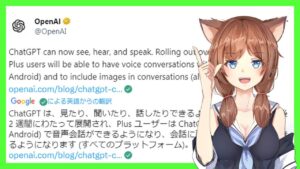Stable Diffusionをローカル環境で構築して、画像生成AIをしたいんだけど…プログラミングをする画面に文字を入れてくなんて、絶望しかないわ…

安心してね、いまは、Stable Diffusionを簡単にローカルに環境構築をするためのソフトウエアがあるんですよ
このソフトウェアは、Stability Matrixと言います
これを使えば、Stable Diffusionを簡単に使うためのwebUIである、AUTOMATIC1111、Comfy UI、SD.Next などの画像生成AIソフトウエアを簡単にインストールすることが出来るよ
ちなみに、各ソフトウェアに必要なGitもPythonも自動で整えてくれます

すごい、神ツールだね

画像生成AIに関する記事は、以下のものがありますので参考にしてね

この記事に、特に関連する記事はコチラ
【Stability Matrix】で画像生成AIを行うためのスペック
安定してStable Diffusionを使っていくには、最低限必要なスペックは3点あります

以下の通りです
- OSはWindows 10以降 が必要です
- ストレージは SSDで最低でも30GB以上が必要です(HDDでも出来なくはないですが、生成時間がかかります)
- NVIDIA製のグラフィックボード(最低でもVRAM8GB以上のビデオメモリはほしい・推奨はRTX3060(12GB~)
StabilityMatrixのインストール
それでは、Stability Matrixのインストールから解説していきますね
GitHubのサイトで、Stability Matrixがダウンロードできます。
以下のリンクか、検索でGitHubのStability Matrixのページに行きましょう
検索でGitHubに行きましたら、サイト内検索でStability Matrixと入れると行けるはずです
GitHubは、初めて環境構築する人には、英語やプログラムだらけ難しそうなサイトですが、現在ではMicrosoftが運営するサイトとなっており、厳格なセキュリティ管理されていて、基本的に信頼できるサイトです
 みけねこまる
みけねこまる画像生成AIイラストを楽しむ人にとっては、たびたび訪れることになるのでブックマークしておくといいのだ

次に、このページからWindows用のアーカイブをダウンロードします
下にスクロールしまして、下の画像にあるにあるWindowsと書かれた場所をクリックしますと、ダウンロードが始まります
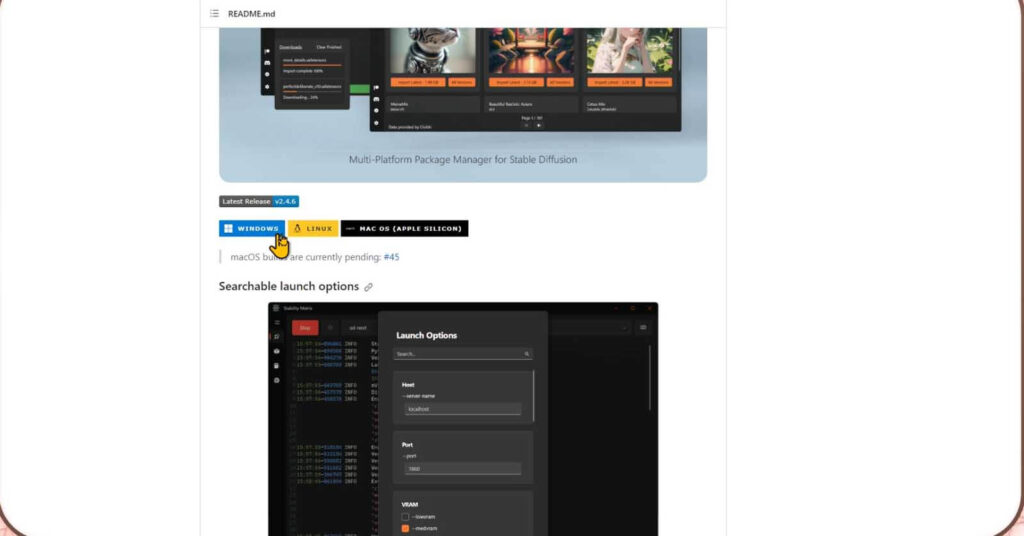

ダウンロードしたら、コチラのフォルダは圧縮されていますので、どこかに移して、展開しましょう
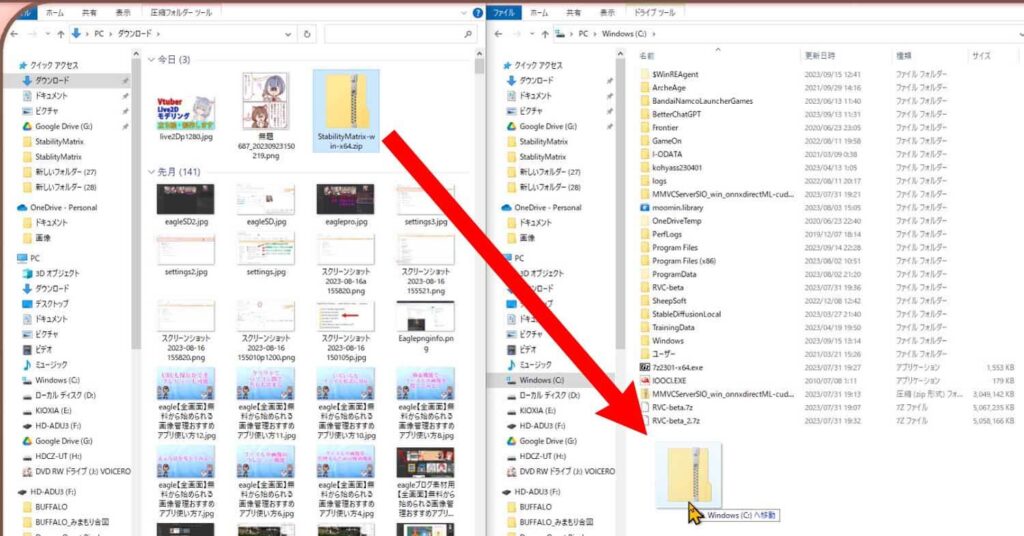
展開は、マウスの右クリックをすると「すべて展開」がありまして、コチラから展開することが出来ます
そうしましたら、展開されたフォルダを開きます
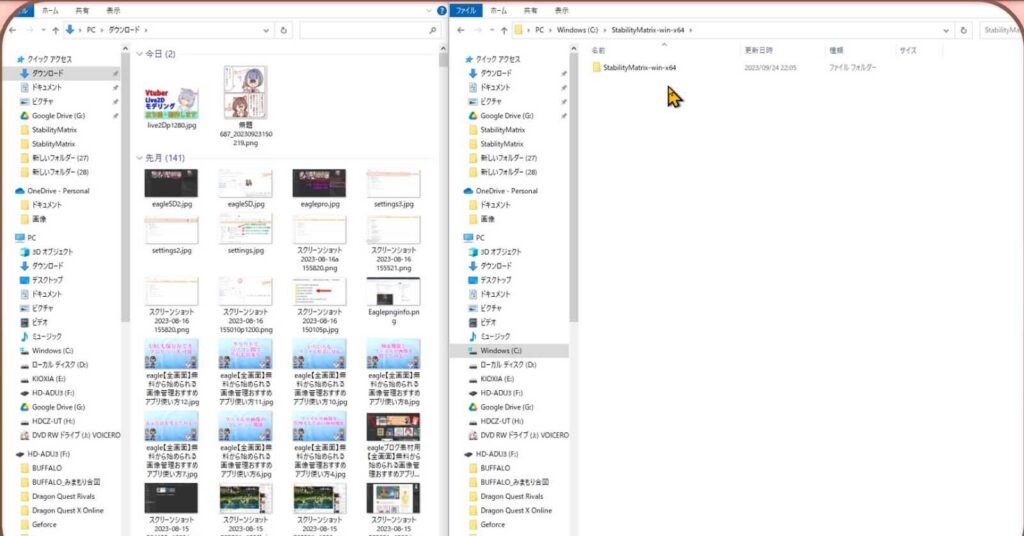
こちらのフォルダをドライブ直下に移しまして、インストールします

どこのドライブがいいの?

個人的には、Cドライブ直下がおすすめです。Cドライブ以外を推奨する方もいますが、それも間違いではありません。
Cドライブか、C以外のドライブで、メリットとデメリットがあるからです
私は、Cドライブで100GBくらい空き容量があるSSDがあれば理想的かと思います
最低は30GBくらいあれば環境構築は無理ではありませんが、自由度が狭まりますので、推奨は50GB~80GBくらいは欲しいところです
この状況を満たすのが難しい場合は、Cドライブ以外でも、HDDでも環境構築は可能です。
ただ、これまで、Stable Diffusion WebUIの環境構築に関し、インストールや、不具合トラブルの相談をさせて頂いた感じですと、明確な原因は不明なんですが、1つ共通して言えることはCドライブ以外の場所にインストールしている事でした。
考察される原因としては、PythonとStable Diffusionが別のドライブにあると稀に正常に動いてない事象が起こるようです
この問題を解消する方法もありますが、難しい話になりますので、おすすめはCドライブ直下と言うことになります
ちなみに、Cドライブ以外にインストールするメリットとしては、空き容量を確保でき安いことや、パソコンの動作全体が重くなることを回避できるメリットがあります

と、言うことで、今回はCドライブ直下にインストールしていきますね
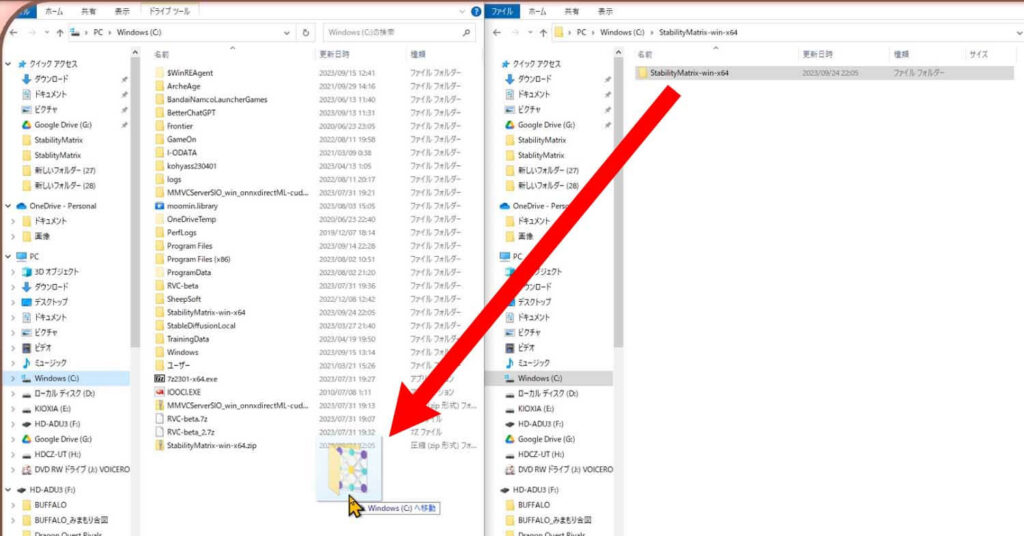
こちらのStabilityMatrix-win-x64のフォルダを開きますと、Stability Matrixのアプリがありますので、クリックしてください
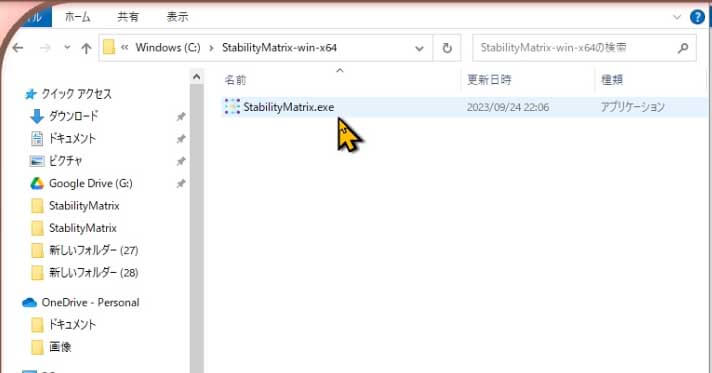
そうしますと、この様な注意画面が出ると思いますが、詳細情報をクリックしますと、実行のボタンが現れるので、実行してください
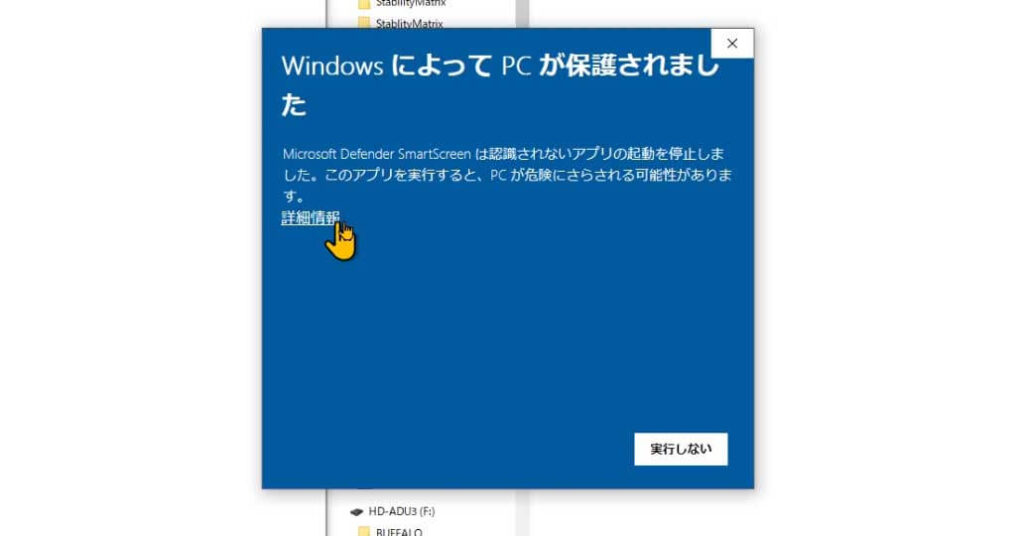
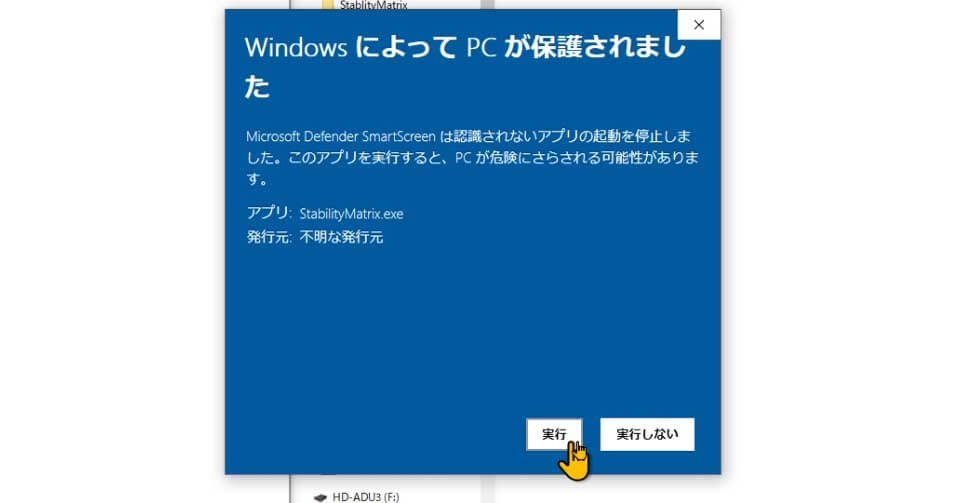

ライセンスの同意を求められるので、ライセンスに同意します
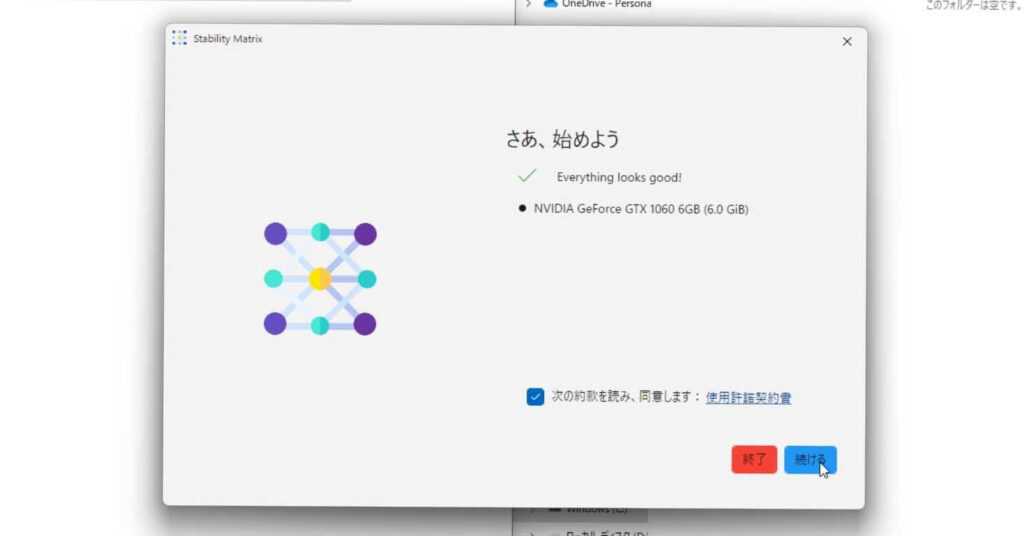
同意しますと、右下の続けるのボタンが青く変わりまして、クリックできるようになりますので、クリックしてくださいね

Stability Matrixのインストール場所に関するウインドウが現れますので、ポータブルモードにチェックを入れます。
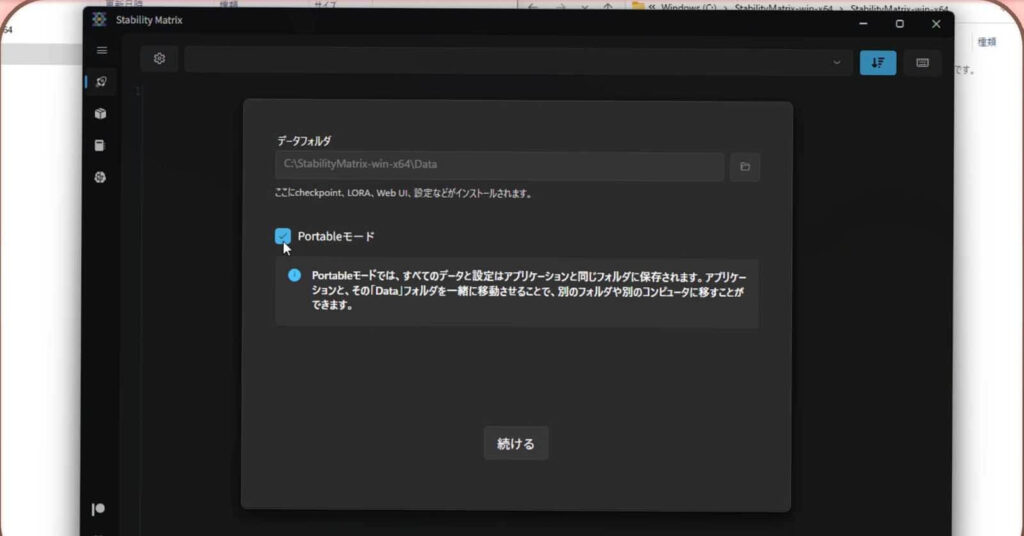
そして、続けるのボタンをクリックします
以下の画面に推移します

ここでは導入したいWebUI環境を選択し、インストールすることが出来ます
今回はStableDiffusionWebUIの代表格のAUTOMATIC1111を導入してみたいと思います
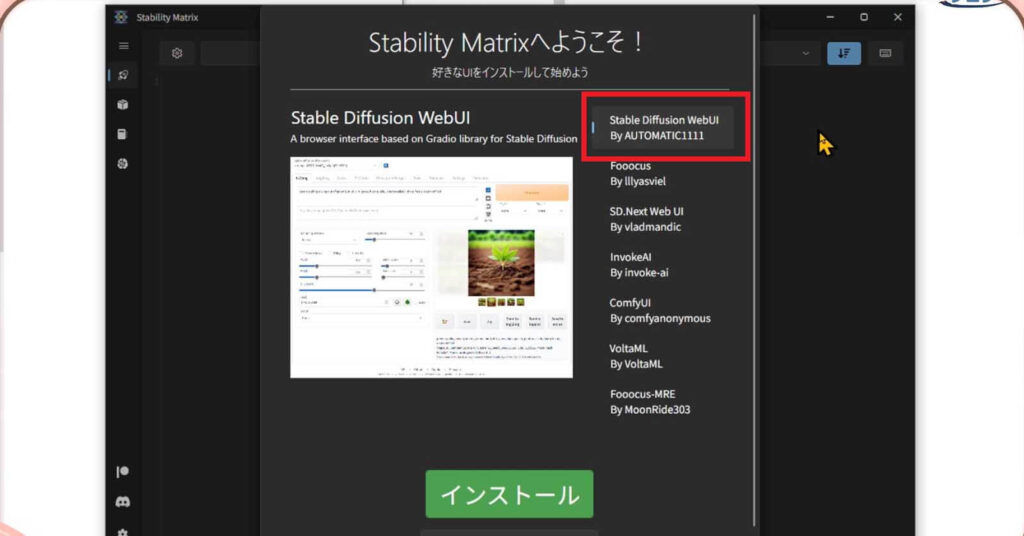
AUTOMATIC1111を選択し、インストールボタンを押すことで、インストールが実行されます
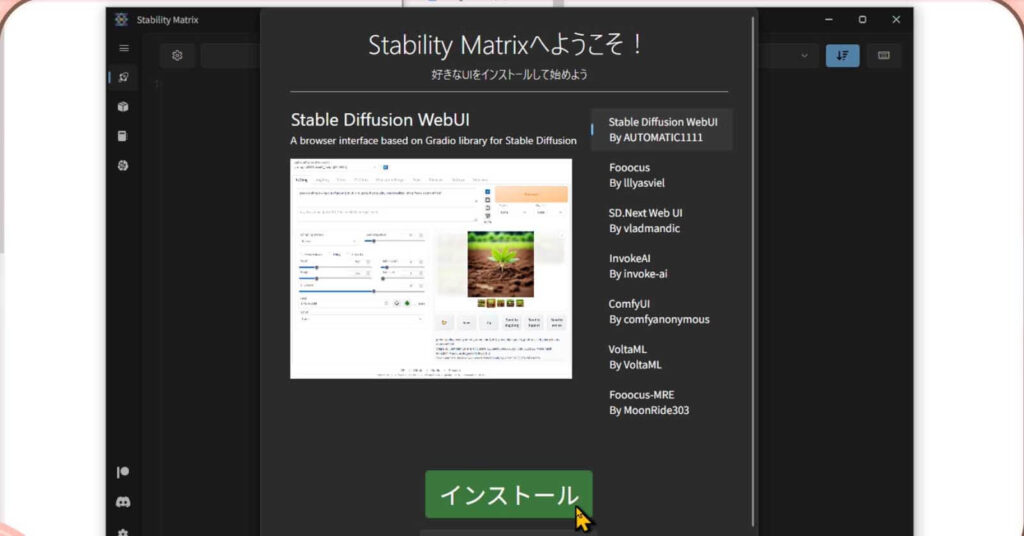

手動でインストールするよりも、Stability Matrixを使ってインストールする方が、かなり速い速度でインストールしていますね
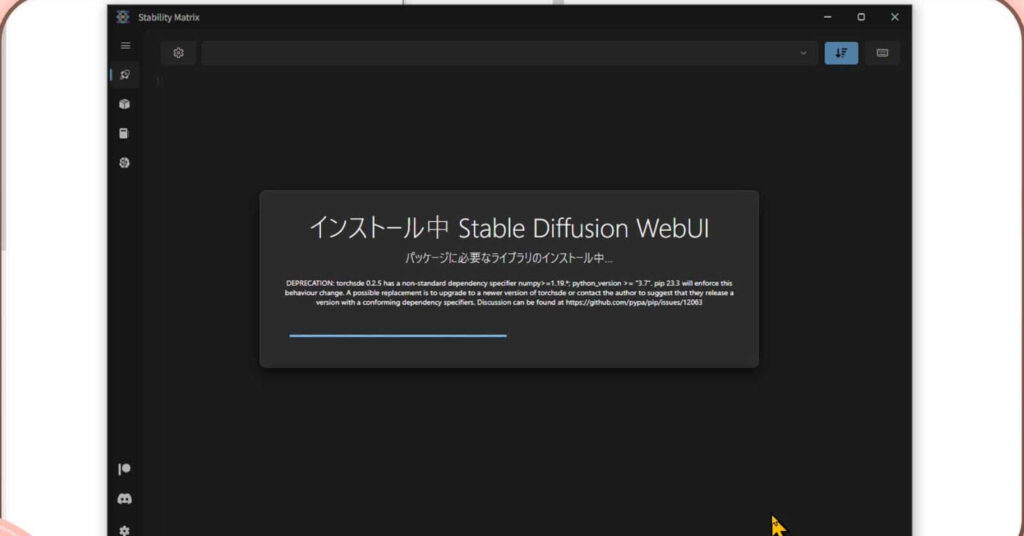
インストールが終わりました
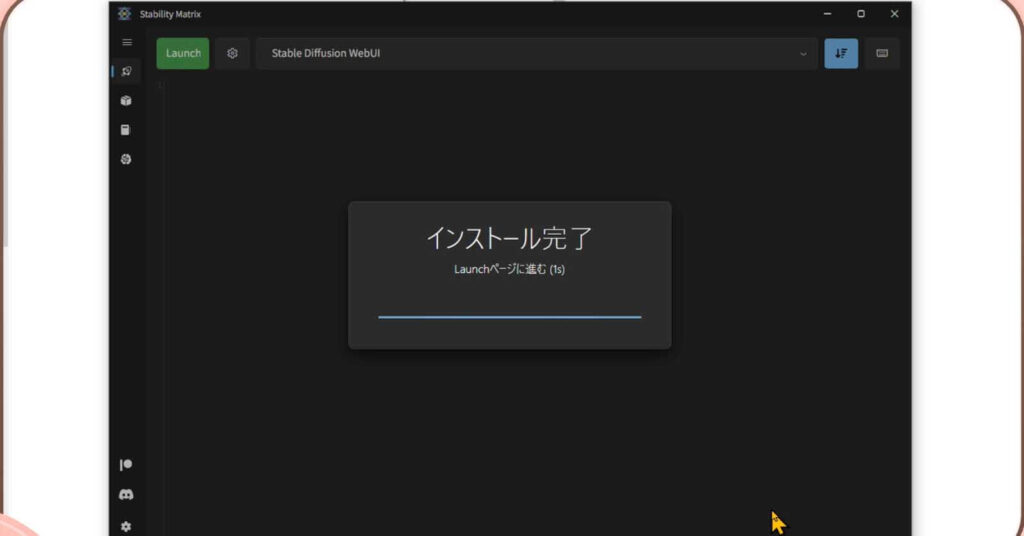
Stability Matrixで起動オプションを設定
インストールが完了したら、起動オプションを設定できますので、歯車マークをクリックします
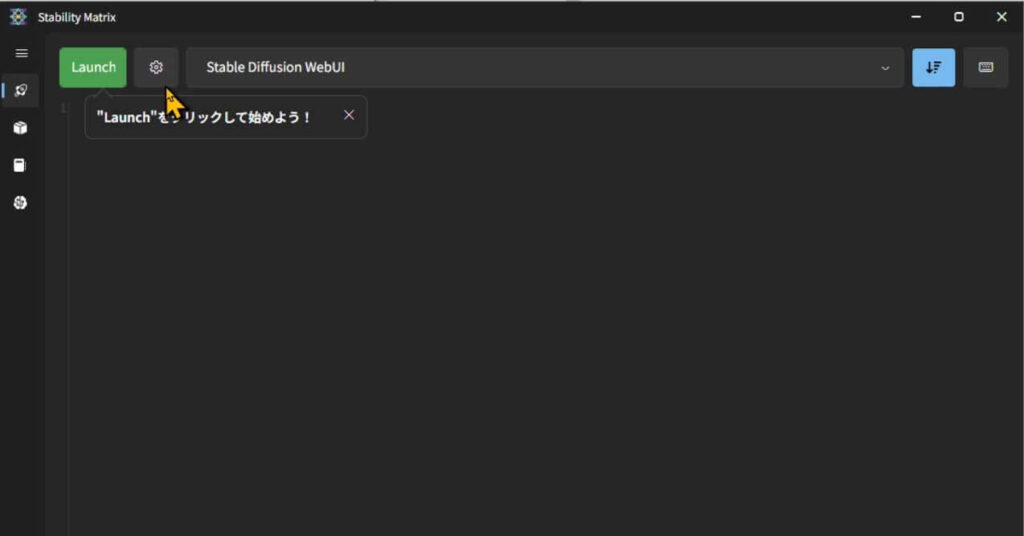
歯車マークでは、起動オプションを設定していけます
起動オプションとは、ソフトウェアを起動する際に、その動作をカスタマイズまたは制御するためのパラメーターや設定のことです。
これにより、ユーザーはプログラムの動作を自分のニーズや、パソコンのスペックなどに合わせて変更できます。


話が一気に複雑になったね

意味が分からなくても、大丈夫
操作方法も、Stability Matrixを使えば、プログラムを打つような画面で、文字を入力しないで済むので簡単ですよ
すごくザックリ言うと、画像生成を行うには高価なパソコン環境が必要になるんだけど、スペックが不足しているパソコンでも動くようにしたり、一部の不具合が起きにくくする設定を行うことが出来るよ

こちらの起動オプションは必須ではないですが、重要度の高い所をポイント的にお伝えしますね
medvramでスペックが足りないパソコンでも動くようにする
VRAMの項目の所になりますが、VRAMが12GB未満の方は、こちらの、medvramか、medvram-SDXLにチェックを入れてください。
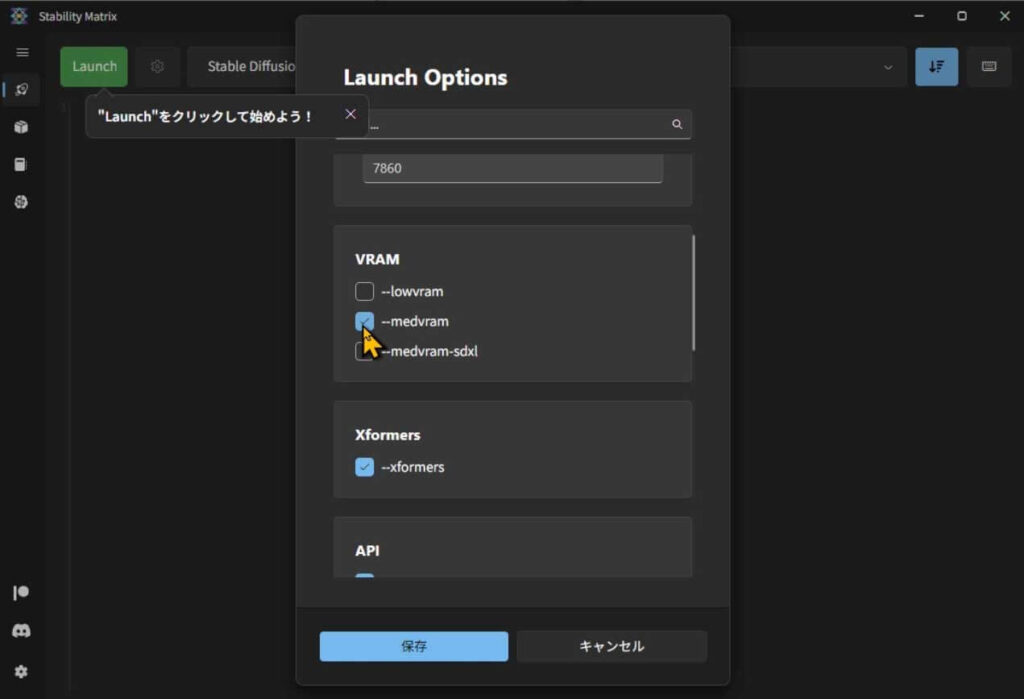
medvramは、12GBに満たないグラボの場合には処理することが出来なかったことを、速度を落とすことで処理させるためのコマンドラインオプションです
SDXLが付いている方は、SDXLを使う時だけ、medvramが作用する設定です

SDXLを使う時だけ、めどVRAMが作用する設定ということは、どういう状況なの?
SDXLを切り替えて使っていく状況があるって事なの?

Stability Matrixを使うと、使用用途に合わせてStableDiffusionWebUIのバージョンを使い分をすることが出来るんです
バージョン1.6を使う時には、SDXLを使う事になりますが、バージョン1.4であれば前のStableDiffusionを使うのでVRAMの負担も少ないので、8GBや10GBでも十分動きます。
なので、常にmedvramのコマンドラインオプションが必要な人もいれば、SDXLを使う時だけmedvramのコマンドラインオプションが必要な人もいるんですね
それで、ここは必要に応じた設定が出来るのです
ちなみにlowVRAMは、6GB以下のグラボでもStableDiffusionを動作できるようになります。ただ、かなり速度が落ちてしまいます
画像生成したAIイラストが真っ黒になる現象を防ごう

下にスクロールしてExtra Launch Argumentsエクストラ ランチ アーギュメンツのところにスクロールします
ここは、これらの項目にない物を追記できます
ここには、この様に記載するのがおすすめです
–no-half-vae
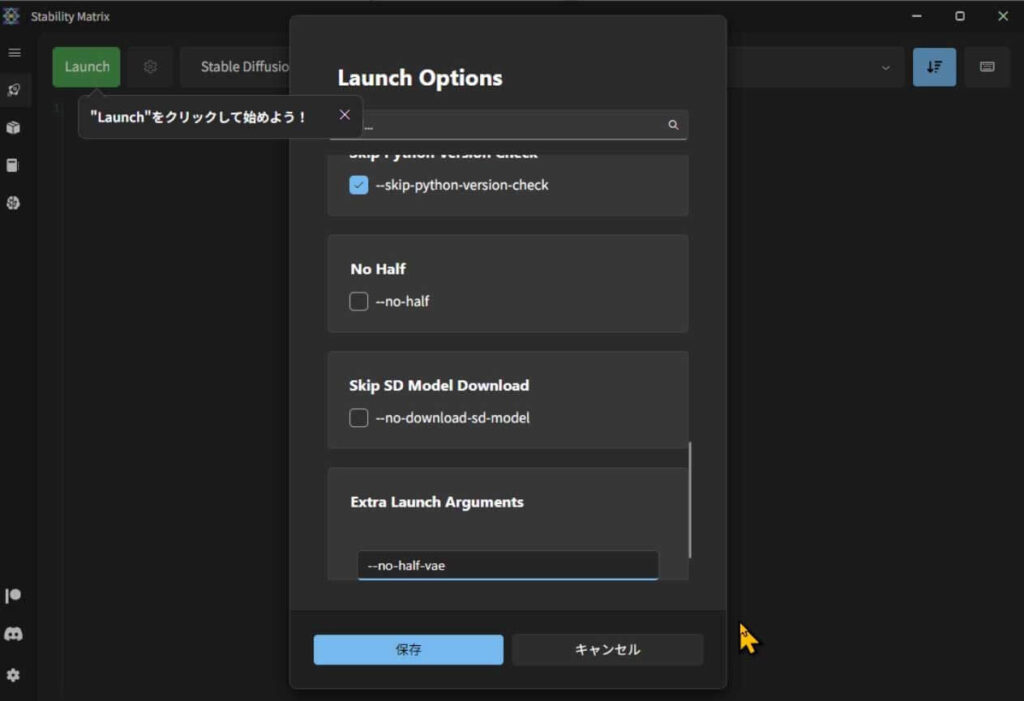

こちらは、明確な原因はわからないのですが、最近vaeの周りが原因で、画像が黒くなる現象を防ぐためのコマンドラインオプションとなっています
入力が終わりましたら、下の保存を押しましょう
【Stability Matrix】でStableDiffusionWebUIを起動

次に、左上のLaunchボタンをクリックしてください
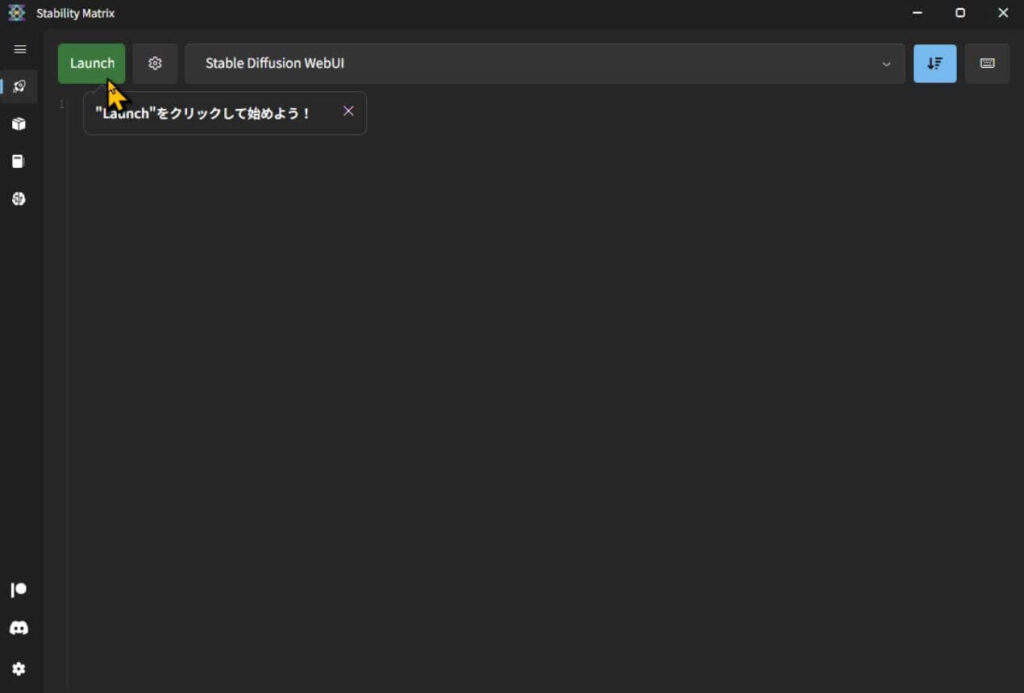
プログラムのコードが出ますが、StableDiffusionWebUIのAUTOMATIC1111が起動しているプログラムが表示されているだけなので、このまま待ちます
初回起動は、ダウンロードがありますので少々時間がかかります
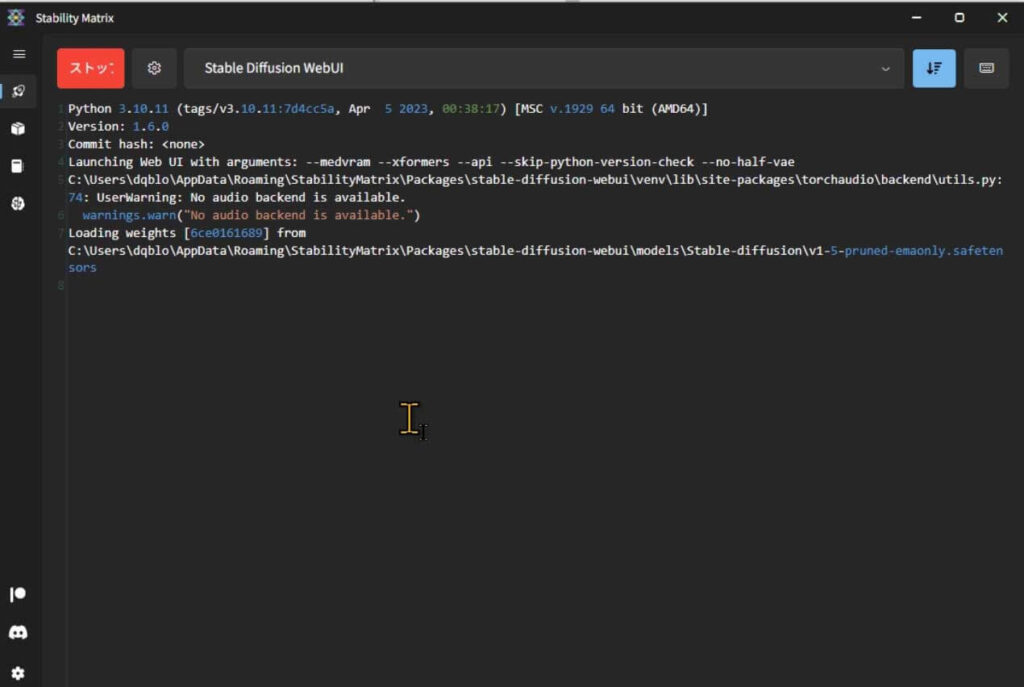
AUTOMATIC1111のバージョン1.6になってからは、WebUIがお手持ちのブラウザで自動的に立ち上がってくると思います
もし立ち上がってこない際には、下の緑色の「WebUIを開く」のボタンをクリックしてくださいね
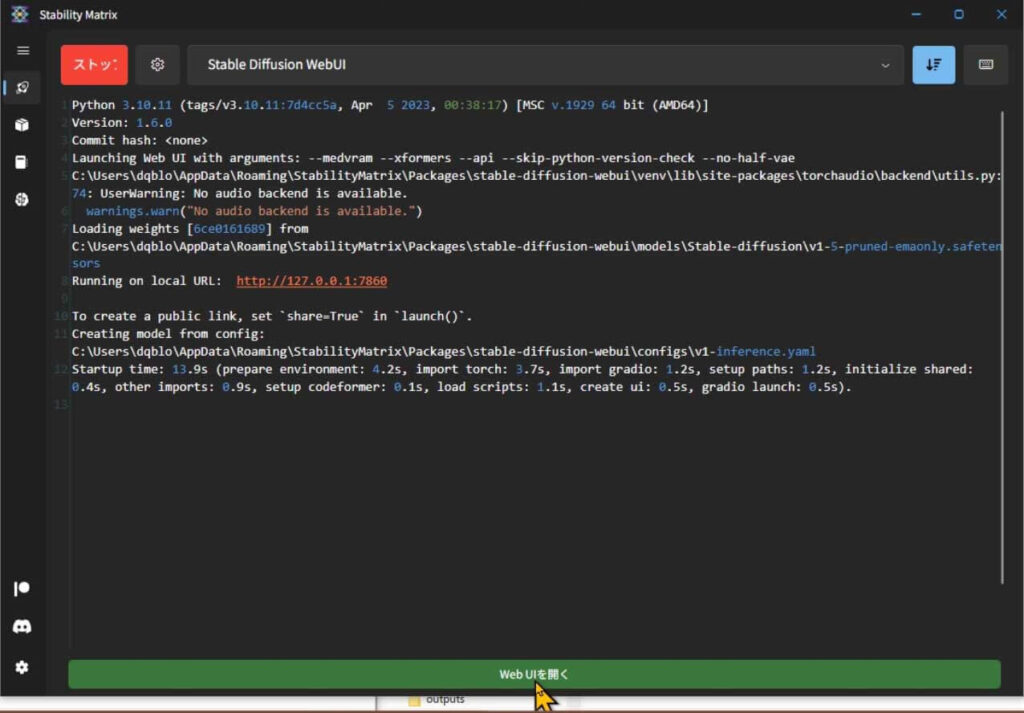
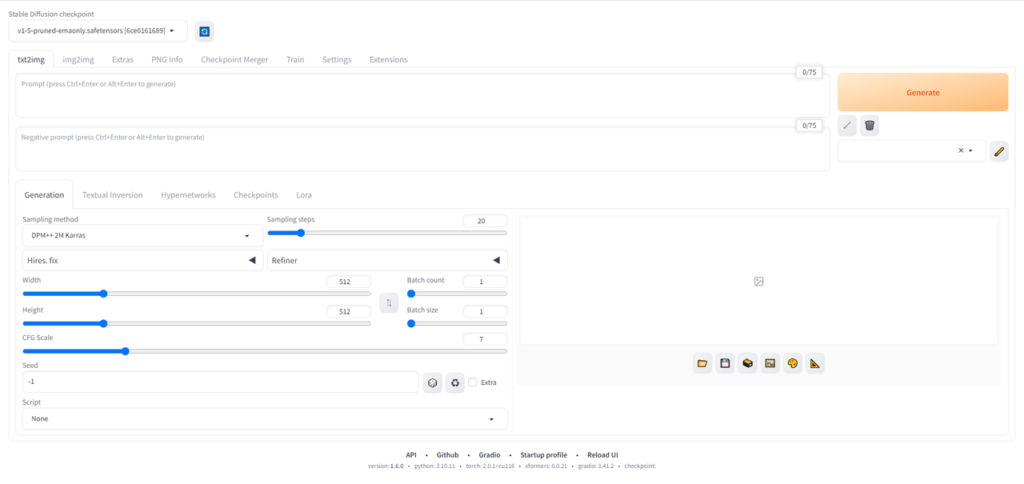

はい、これで、StableDiffusionWebUIのAUTOMATIC1111のローカル環境構築が完成です

めっちゃ簡単に環境構築ができるようになってるね
驚きの手軽さとスピードですよね
環境構築をあきらめて、StableDiffusionWebUIが使えなかった人にはありがたい機能です
Stability Matrixデメリット…弱点も感じる所もあります
私も使っていて時々遭遇しますが、うまく動かない時があります
こちらも明確な回答が出来なくて申し訳ないところですが、この様な管理ツールやライブラリを挟むことで、直接、手動でインストールした時では起こらない不具合が起こるケースもあります
あまり遭遇することはないので過度に心配する必要はありませんが、そうした原因が存在すると知っておくといいですよ。
知っていれば、時折想定外の事態や不具合が発生しても、焦らずに適切に対処も出来ますし、あるいみあきらめも出来ます

もし、どうしても解決できない不具合がありましたら、コチラの記事か動画を参考にインストールしてみてください


少し環境が変わり始めてきていますが、StableDiffusionWebUIのインストール手順は、今もおなじ用に行えます。
その他の拡張機能などの、設定の情報は、SDXLのモデルと、前のStableDiffusionのモデルで変化している面がありますので、ブログもYouTubeも随時更新しておりますので参考にして頂けると嬉しいです
SDXL関連情報
- StableDiffusion WebUIバージョン1.6.0リリース速報まとめ
- 【SDXL1.0のVAE】StableDiffusion WebUI v1.6.0 導入&設定方法
- StableDiffusion WebUI ver1.6.0「VAE」切り替えを便利なインターフェイス
- ControlNet ver1.14バージョンアップSDXLに対応…しかし
- StableDiffusion WebUIバージョンを戻す。おすすめのバージョンはver1.41?
もしどうしても不具合が出たり、思い通りの生成が出来ない場合には…
冒頭で少し触れましたが、現在私の方で、グラボがないパソコンやスマホでもStableDiffusionWebUIを使うことが出来る、webコンテンツを仲間と一緒に制作しておりますので、完成しましたら使って頂けると嬉しいです
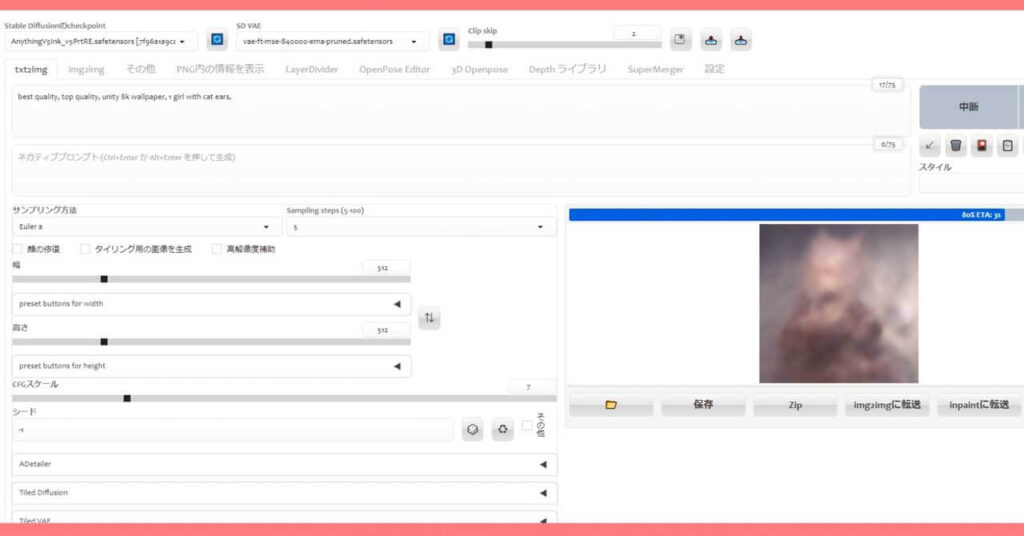
これは、ハイエンドゲーミングパソコン以上の容量の大きなVRAMのグラボを使ったコンテンツになりまして、スムーズな画像生成と、大きな解像度の画像を作れるようになります

年内のリリースを目指していまして、詳細はブログに随時追加しますので、気に留めて頂けたらチェックしてみてくださいね
詳しい情報は、追記していきますので、チェックしてもらえると嬉しいです

StableDiffusionに関する以下のコンテンツとコラボさせて頂いてますので、ご興味ありましたら覗いてもらえたら嬉しいです
動画版:【StabilityMatrix】簡単インストーラー!
StableDiffusion WebUI v1.6.0(随時更新リサーチ中)
- StableDiffusion WebUIバージョン1.6.0リリース速報まとめ
- 【SDXL1.0のVAE】StableDiffusion WebUI v1.6.0 導入&設定方法
- StableDiffusion WebUI ver1.6.0「VAE」切り替えを便利なインターフェイス
- ControlNet ver1.14バージョンアップSDXLに対応…しかし
- SDXL1.0環境のEasyNegative【negativeXL 】ネガティブプロンプト省略embeddings
StableDiffusion WebUI や拡張機能のダウングレード
StableDiffusion webUI基本設定
- StableDiffusion WebUIをローカル環境で使う設定のやり方♪
- StableDiffusion WebUIバージョンアップ方法。更新手順や注意点
- StableDiffusion WebUIバージョンの確認方法
- 【操作画面の解説・txt2img】分かりやすくパラメータの使い方を説明
- 【画像生成AIイラスト】VAEインストール方法と便利な使い方
- 「VAE」かんたんに切り替えするインターフェイス
- 【日本語化】StableDiffusionWebUI インターフェイス設定方法。
- 大きく、キレイな画像を出力する方法Hires.fix使い方。解像度アップ!
- 操作画面の5つのボタン解説
- 【X/Y/Z plot】使い方。プロンプトや設定を調整し比較してみよう!
- 【img2imgインペイント】画像生成AIイラストを修正/inpaintのパラメータ
- 【学習モデルの追加と変更】かんたん切り替え
- StableDiffusion WebUIバージョン1.3。LoRAを使う方法
- 【まとめ】画質が悪いを改善する7つの機能の使い方!
- 【StabilityMatrix】StableDiffusionWebUI簡単インストーラー
【学習モデル・checkpoint】
- 【実写系学習モデル・3選】写真の様なリアルな美少女が作れるモデルまとめ
- 【BracingEvoMix】日本人風の顔に特化した最新学習モデル
- 【BeautifulRealisticAsiansV5通称BRAV5】
プロンプト
- Stable Diffusionプロンプト(呪文)に関しての書き方。
- 【画質を上げる・画質に美しく芸術性を持たすプロンプト】呪文の書き方
- 【Tag complete】プロンプトのコツを掴める入力補助機能。
【ControlNet】
- 【ControlNet】使い方とインストール方法。画像生成AIイラストに便利な神機能。
- 【ControlNet-V1.1206】最新バージョンアップデート&モデル更新方法。
- 【ControlNet】不具合?表示されない…反映されない時には?
- 骨(棒人間)を使い、思い通りの姿勢をとらせた方法。
- 原画の絵と同じ姿勢(ポーズ)のAIイラスト生成のやり方♪
- AIイラストから線画を抽出する方法♪
- AIイラストを手描きで修正し、生成するやり方♪
- 【ControlNet】自作の線画イラストを画像生成AIに色塗り(ペイント)させる方法
- 自作の線画イラストをAIイラストに色塗り(ペイント)させる方法♪
【その他 拡張機能について】
- 【Eagle-pnginfo】画像やプロンプトを自動で一括管理できる拡張機能
- 【eagle】画像管理おすすめアプリ使い方
- 【eagle】公式サイト
- 【EasyNegative v2】導入&使い方♪設定方法
- 【EasyNegative V2】反映されないときには?原因と対処方法
- 【EasyNegative V2】【LoRA】にサムネイルを付ける方法
- 【LoRA】画像生成AIの追加学習データの使い方。
- 【Dynamic Prompts】ダウンロードとインストールの設定方法と特殊構文の使い方
- SDXLでも使える?【ADetailer】手や顔の崩れを自動できれいに修正できる拡張機能
画像生成で収益化方法
- AIイラストを生成して販売する方法(わどさん・外部リンク)♪
- 未経験でも10分で!AI美女をStableDiffusionでの作り方
- AI美女などの画像販売で稼ぐ方法/AIグラビアをStableDiffusionWebUI で作る